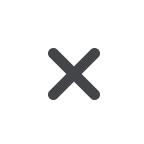
《pcb设计心得体会范文》是一篇好的范文,好的范文应该跟大家分享,希望大家能有所收获。 公文汇,办公文档之家
篇一:PCB电路板设计总结 稿子汇 www.gaozihui.com
经过五天的PCB电路板训练,通过对软件的使用,以及实际电路板的设计,对电路板有了更深的认识,知道了电路板的相关知识和实际工作原理。同时也感受到了电路板的强大能力,怪不得现在的电路都是采用集成的电路板电路,因为它实在是有太多的好处,节约空间,方便接线,能大大缩小电路的体积。方便人类小型电器的发明。但是电路板也有一定缺陷,就是太小了,散热不是特别好,这就使得器件的性能不能像想象中那么好。 公文汇,办公文档之家
通过使用,不得不说cadence软件确实很好用,功能太强大,而且也很方便使用,接线,布线,绘制电路板等,很方便使用,不过有一点就是,器件接线的时候不能直接把器件接到导线上,这点不够人性化。虽然说,软件学了五天时间,不过对软件使用还不是能完全掌握,只能掌握一些基本操作,对更深层的有些就不是很了解了。但是时间有限,只有一个星期实训PCB电路板,老师能教给我们的也只有这么多了,剩下的只有靠我们自己回去自己学习了,作为电子工程系的一名学生,深知掌握这些装也软件的重要性,因为以后我们从事 的技术工作需要这些软件工具。
公文汇,办公文档之家
第一天搭接电路,还比较简单,只是有点麻烦,电路搭接好后就要开始封装各个元器件的封装,这就需要很大的耐心,一个一个元器件的进行封装,还不能弄错,不然后面就生成不了报表,生成不了报表,后面进行电路板设计的时候就会导入错误,以致不能进行电路板设计。后面用 PCB Editer 进行设计电路板设计要导入报表,个人简历然后才能开始布局和布线,由于导入的库文件里面没有sop8和sop28两个焊盘的封装,因此在进行设计电路板之前,要先设计那两个器件的焊盘的封装,然后导入库函数,才能导入报表的时候不会报错。不过导入的时候也遇到了一些问题,会提示二极管的管脚不匹配,譬如多一个2脚,少一个3角,然后就觉得很神奇,二极管就只有两个管脚怎么会有3脚了。后面通过老师的讲解,才明白,原来设计电路板的时候只认封装,不认元器件,是根据封装导入元器件,因此在设计封装的时候,管脚是怎么设计,在原理图里面就要把元器件的管脚改成和封装一样,后面把原理图的管脚改成和导入库函数里面的封装一样,提示就没有了,不过后面又遇到一些小问题,譬如说,下划线写成横线了,然后就有报错,找不到元器件的封装。这给我警示,在原理图的时候,要仔细认真的把管脚封装写对,最然会很麻烦。后面导入报表,开始设计电路板,先开始是布局,大致步好后,然后就开始用软件自带的自动布线,结果发现有很多蝴蝶结,为什么要自动布线,因为最开始我认为如果自动布线可以的话,那手动布线肯定也可以,范文写作结果后面一直自动布线不成功。后面老师讲解,才知道,不一定要自动布线成功才能手动布线,浪费了好多时间,以至于后面都要重新排,因为最开始没有把原理图的元器件分块布局,完全是凭感觉乱布局的,后面就是一大片密密麻麻的线,而且很多元器件接点的线都有点长。后面按块先布局,然后再整体布局,然后再微小变动,这样,线明显变少了,而且元器件的接点的线都很少很长了,这样就方便后面的布线了。所以说,布局那是相当的重要啊,先考虑局部,然后再考虑整体。布局步好后,布线就很快了,也没有花多少时间布局,步好后,看了下,还是感觉蛮好的,再没有布电源和地线的情况下,总共打了21个孔,总之,布线的图看起还是蛮自豪的,花了几天的时间,设计出了人生的第一块的电路板,虽然设计的不是很好,但是第一次也足够了。后面再布电源线和地线,记过后面就有63个孔,能感觉到,电路板中间设计电源层和地层,真是一个相当合理的设计,只需要一个打孔到该层就可以了,不用在电路板上面绕好多好多的线,同时也方便了其他没有接电源线和地线的元器件的布线,因为没有这些接电源线和地线,就节约出了很多的空间,可以用来给其他元器件布线。 稿子汇,范文学习文库
设计了五天,终于是在最后一天,把所有的设计好了,真是不容易啊。老师也不容易,有什么不懂的地方,老师都是很耐心的给我们讲解,在这里谢谢老师。老师辛苦了。
这次实训,也收获了很多,最重要的是对电路板有了很好的认识,因为以前都不怎么知道电路板,平时上课的时候也没有老师讲过。心得体会通过这次设计电路板以及老师的讲解,才对电路板有了很好的认识,因为电路板这个东西,对我们是很有用的,因为以后我们就是和这个东西打交道。其次是知道了怎么去设计电路板,虽然只是理论上的,还不是实际上的,也感觉到其实设计电路板也不像想象中那么困难,只要最开始设计好原理图,后面的一切就交给计算机去设计。不过从这个实训中也体会到,仔细认真,对我们理工科学生是相当重要,因为在封装的时候任何一个小错误,都会造成后面设计电路板不成功。还有就是不能太急躁,最开始想很快做完,结果做的后面都要重做,设计这个东西,也要循环渐进。
卢骏
篇二:制作PCB的心得体会
学习了一学期的PCB制版,我有很多的心得体会,在整个制版过程中,可以在Altium Designer6.9之下进行,也可以在DXP 2004下进行,但两者之间要关联的文件,可在打工软件后,在菜单栏DXP---属性preferences---system—file type将文件类型与该软件进行关联,工作总结以后就可双击文件而利用这个Altium Designer 6.9 打开那个文件。常用的要关联的文件有工程文件project,原理图文件sch,当然还有PCB文件。
先新建原理图(sch图),再新建PCB图。还要建个SCH.lib和PCB.lib。Sch.lib用来画库里找不到的元件,PCB.lib用来为该元件创建封装(先用游标卡尺量好尺寸),再将这个封装给了SCH.lib里新建的元件,这样就可以了。若要新建第二个元件,则TOOL-New Component,然后画矩形,放管脚。放管脚Pin时,Display name 要在矩形框内部,风络标识Designator 要在矩形框外部。还有在PCB.lib里画元件封装时一定要注意,将封装画在坐标的(0,0)点,否则将原理图导入PCB后,拖动元件时,会产生鼠标指针跑到别的地方去的现象。原理图上的连线,可以用线直接连,也可以用net网络标识。在建好原理图之后,要先导出所需元件的清单(reports---Bill of materials),最全面的范文参考写作网站里面的模板Template要空着,file format先.xls,然后点Export就可以保存了。建好原理图后,要进行编译,Project---compile schdoc.,若没弹出message窗口,则需手动去右
下角system,,打开messages对话框,查看文件中的错误,对警告warnings 要进行检查,然后再导入PCB中。Design---updata PCB Document(第一个),就可将原理图导入到PCB中。
一次性修改多个元件的某项属性,可以按shift一个一个的选,也可以选中一个后右键,find similar objects,然后在PCB Inspector中进行统一修改即可。如果要改变放置的过孔的大小,则步骤为:Tool—属性Preference—PCB Editor—Default—选择过孔Via,再点Edit Value更改后OK即可。
PCB图是实际要制作的电路板。Q键是PCB中mm和mil之间的转换。Ctrl+m是测量距离,P+V是放置过孔,Z+A是观看整图等常用操作。过孔是上下两层之间连接改线使用的,焊盘是用来焊接元件的。过孔大小Hole size==22mil,直径Diameter==40mil较为好看且实用。
将所有器件布局好后。进行连线前,先要设置好线的粗细。比如12V电源线最好用30mil,网络信号线用12mil,需要线宽大约是1.5到2mm等。线宽与电流是有对应关系的。
布线前,要先设置好要布的各种线的宽度,如VCC和GND的线宽和信号NET的线宽。
(步骤:先选设计(D)—规则(R)—Design Rout,选电气规则(Electrical),将其线间距在右边窗口中设置为12mil,放入右边的窗口中,然后点应用;再Design---Rule Wizard---Routing中选择网络,在这个栏中将线宽的Name改一下,命名为VCC或GND,将其
线宽width constraint设置为30mil,后选width,将其线宽设置为12mil,然后点击应用,接着选择Routing Layers,在右边窗口中设置为Bottom Layer,然后选择Hole size,在右边窗口中将其最大值设置为2.54mm,最后点击确定(OK)。然后再设定优先级Priorities,然后要点Apply,最后OK即可。)
PCB中如果要改某个元件的封装,不用回到原理图,直接从PCB.lib中拖出所需封装即,(如果没有,则需要自己画),然后双击封装上的某个焊盘,热门思想汇报将网络标识Designator改成需要连接的网络标识,就可完成对应,然后可进行连线。若是现有网络中不存在的网络标识,则需要在Design---Net list—Edit Nets中先All Nets后在第二栏中出现了现有网络中所有的Net,点Add,将Net Name就可添加上所想要的网络标识。然后再双击焊盘,就有了这个新的标识。
画好PCB图之后,要进行检查。首先要Project—Compile PCBDOC,从system中调出message窗口进行错误检查。然后还要进行Tool—Design Rule Check(DRC)检查,查看是否有Rule上的错误。线与焊盘之间的最小间距在Design—Rule----Clearance中进行设置。PCB制作的后期进行覆铜时,要想加大覆铜与焊盘之间的距,一般应大于20mil,应先将Design---Rule---Clearance中,最小安全间距改为20mil,网络TOP100范文排行然后PCB上很多元件变绿了,不用管,对要覆铜的区域进行覆铜,Place Polygon Plane(多边形面板),填覆铜区域的名字,可不填,覆铜所连接的网络,顶层还是底层,去除死铜(连不到GND的覆铜起不到降低电磁干扰的作用),覆盖所有相同名的网
络Pour over all same net,然后OK后会出现十字标,画出所需的覆铜区域就完成了覆铜的操作.覆好铜后,再将Design—Rule中的规则改回来即可。
PCB制作的最后,要将焊盘与连线之间加上泪滴,以避免连线与焊盘之间接触不良。步骤是Tool—Teardrop,选择all pad,all via即可,若有部分焊盘或过孔未加上泪滴,是因为连线未接到焊盘的正中间,重新连线,再重新添加即可解决。板子的最后,要加四个内径
3.1mm,外径5.5mm的大过孔来固定板子,如果过孔变绿了,则需要改下design—rule—routing—routing via中过孔大小的规则,若还是绿色,则需要再改design—rule—manufacturing—Hole size,即可不为绿色。最后将四个孔对齐。还可右键鼠标,选option—选mechanical layer,范文内容地图去掉PCB上的keep out layer和multilayer,使PCB界面更清晰。在PCB上右键—option—Board option—visible grid中将line改为dots,有利于看清连线。
最后将其PCB进行制版,在制版的过程中,先将PCB转化在
Protues 99SE下,进行钻孔和打印,之后再进行曝光、显影、蚀刻,这就是整个制版过程。在此过程中,我们更加熟悉的掌握了制版的每一个细节,能够从中学习到很多很多的东西,为以后的学习打下坚实的结果。
篇三:PCB设计总结
一.PCB板框设计
1.物理板框的设计一定要注意尺寸精确,避免安装出现麻烦,确保能够将电路板顺利安装进机箱,外壳,插槽等。
2.拐角的地方(例如矩形板的四个角)最好使用圆角。一方面避免直角,尖角刮伤人,另一方面圆角可以减轻应力作用,减少PCB板因各种原因出现断裂的情况。
3.在布局前应确定好各种安装孔(例如螺丝孔)及各种开口,开槽。一般来说,孔与PCB板边缘的距离至少大于孔的直径。
4.当电路板的面积大于200 x 150 mm时,应重视该板所受的机械强度。从美学角度来看,电路板的最佳形状为矩形。宽和长之比最好是黄金比值0.618(黄金比值的应用也是很广的)。实际应用时可取宽和长为2:3或3:4等。
5.结合产品设计要求(尤其是批量生产),综合考虑PCB板的尺寸大小。尺寸过大,印刷铜线过长,阻抗增加,抗噪声能力下降;尺寸过小,散热不好,线距不好控制,相邻导线容易干扰。
6.一般来说,板框的规划是在KeepOutLayer层进行。
二.PCB板布局设计
元件布置是否合理对整板的寿命,稳定性,易用性及布线都有很大的影响,是设计出优秀PCB板的前提。不同的板的布局各有其要求和特点,但当中不乏一些通用的规则,技巧。。
1.元件的放置顺序
① 一般来说,首先放置与整板的结构紧密相关的且固定位置的元件。比如常见的电源插座,开关,指示灯,各种有特殊位置要求的接口(连接件之类),继电器等,并且不要与PCB板中的开孔,开槽相冲突,位置要正确。放置好后,最好用软件的锁定功能将其固定。② 接着放置体积大的元件和核心元件以及一些特殊的元件。例如变压器等大元件,集成电路,处理器等核心IC元件,发热元件等。这些元件会随着布线的考虑有所移动,因此是大致的放置,更不用锁定。
③ 最后放置小元件。例如阻容元件,辅助小IC等。
2.注意点
① 原则上所有元件都应该放置在距离板边缘3mm以上的地方。尤其在大批量生产时的流水线插件和波峰焊,此举是要提供给导轨槽使用的,同时可以防止外形切割加工时引起边缘部分缺损。② 要重视散热问题。
对于一些大功率的电路,应该将其发热严重的元件(如功率管,高功率变压器等)尽量分布在板的边缘,便于热量散发,不要过于集中在一个地方。总之要适当,尤其在一些精密的模拟系统中,发热器件产生的温度场对一些放大电路的影响是严重的。除了保证有足够的散热措施外,一些功率超大的部分建议做成一个单独的模块,并作好
隔热措施,避免影响后续信号处理电路。还有一点,电解电容不要离热源太近,以免电解液过早老化,寿命剧减。热敏元件切忌靠近热源!③ 注意元件的重量问题。对于一些较重的元件,建议设计成用支架固定,然后焊接。一些又大又重且发热多的元件,不应直接安装在PCB板上,而应考虑安装在机箱底版上。
④ 重视PCB板上高压元件或导线的间距。
若要设计的电路板上同时存在高压电路和低压电路,则器件之间或导线之间就可能存在较高的电位差。此时应将它们分开放置,加大导线的间距,以免放电引起意外短路。还应注意带高压的器件应布置在人手不易触及的地方。
⑤ 摆放元件时,注意焊盘不要重叠,或相碰,避免短路。还有,焊盘重叠放置,在钻孔时会在一处地方多次钻孔,易导致钻头断裂,焊盘和导线都有损伤。
⑥ 注意元件摆放不要与定位孔,固定支架等有空间冲突。元件应与定位孔,固定支架等保持适当的距离,空间,避免安装冲突。⑦ 注意电路中用于调节的器件(例如电位器,可调电容器,微动,拨动开关等)。在布局时应充分结合整机结构要求来布置:若只在机内调节,则应放置在方便调节的地方;若是机外面板调节,则应配合面板旋钮的位置来布局。
3.布局技巧
① 对照、结合原理图,以每个功能电路的核心元件(通常是IC芯片)为中心,其他阻容元件等围绕它展开布局。元件应均匀、整齐、
紧凑地布置,不仅要考虑整齐有序,更要注重稍候布线的优美流畅性。② 按照电路的流程合理布置各子功能电路,使信号流畅,并使信号尽可能保持一致的方向。
③ 尽量缩短相关元件之间的连线距离,特别是高频元件间的连线距离,减少它们的分布参数。例如振荡电路元件应尽可能靠近。④ 一般尽可能使元件平行对齐排列,避免横七竖八。这样不但美观,而且便于安装焊接,批量生产。
⑤ 输入和输出元件应当尽量远离。容易相互干扰的元件不能挨得太近。
⑥ 合理区分模拟电路部分,数字电路部分,噪声产生严重的部分(如继电器火花,大电流、高压的开关)。设法优化调整它们的位置,使相互间的信号耦合最小,减少电磁干扰。例如尽可能让电机、继电器与敏感的单片机远离。
⑦ 强信号与弱信号,交流信号与直流信号要分开设置隔离。⑧ 在布线前应检查确定好各类元件的焊盘大小。若在布完线后,再修改焊盘的大小,则极易引起焊盘与导线或焊盘与焊盘的间距问题,严重时造成短路!
三.PCB板布线设计
1.注意点
① 输入和输出的导线应避免相邻、平行,以免发生回授,产生反馈耦合。可以的话应加地线隔离。
② 布线时尽量走短、直的线,特别是数字电路高频信号线,应尽
可能的短且粗,以减少导线的阻抗。
③ 遇到需要拐角时,高压及高频线应使用135度的拐角或圆角,杜绝少于90度的尖锐拐角。90度的拐角也尽量不使用,这在高频高密度情况下更要关注,这些都为了减少高频信号对外的辐射和耦合。④ 相邻两层的布线要避免平行,以免容易形成实际意义上的电容而产生寄生耦合。例如双面板的两面布线宜相互垂直,斜交或弯曲走线。
⑤ 数据线尽可能宽一点(特别是单片机系统),以减少导线的阻抗。数据线的宽度至少不小于12mil(0.3mm),可以的话,采用18至20mil(0。46至0.5mm)的宽度就更为理想。
⑥ 注意元件布线过程中,过孔使用越少越好。数据表明,一个过孔带来约0.5pF的分布电容,减少过孔数量能显著提高速度。
⑦ 同类的地址线或数据线,走线的长度差异不要太大,否则短的线要人为弯曲加长走线,补偿长度的差异。
2.布线技巧
① 良好的布局对自动布线的布通率大有益处。根据实际设计要求预设好布线的规则(例如走线拓扑,过孔大小,线距等等),然后先进行探索式布线,把短线快速连接好,可以利用交互式布线,把要求严格的线进行布线。接着进行迷宫式布线,把剩余的线全局不好,再进行全局路径优化,可以断开已布的线重新再布。
② 电源线和地线应尽量加宽,不要嫌大,最好地线比电源线宽,其关系是:地线﹥电源线﹥信号线。加宽除了减少阻抗降低压降外,
篇四:PCB制版心得体会
在本学期PCB制板实训过程中,通过我们不断地努力和老师耐心的帮助,我们掌握了PCB制板的具体流程,同时,我们也在其中收获到了很多东西,比如动手能力和应变能力等。我们在已有的的理论基础上去展示我们的实践操作能力,我觉得这是一个提升动手能力的机会。
以前每次都是听老师在课堂上讲绘制PCB和制作PCB板的过程,是纯粹的理论,看了书上的理论知识,感觉只是对PCB有了一点了解,通过本学期的实际制板,我们深刻意识到理论与实践相结合的重要性。通过这学期对PCB制板课的进一步学习,真正的掌握了PCB制板的技能,并且顺利完成了对“51单片机最小系统”和“多谐振荡电路”的设计与制作。
虽然课程已经结束,但并不意味着我们要停止对它的学习,学好PCB制板对我以后的专业发展肯定受益匪浅。所以在以后的时间里,我将不断地对PCB制板进行深入的学习,并打算在下学期能够独立完成复杂双面板的制作。
以上为我对PCB制板这门课程的一些感想,和我对这门课以后学习的一个简单的计划。
篇五:PCB设计问题(个人总结)
1.工作空间是一个比较大的概念,(先创建一个工作空间,再在这个空间内创建一个工程)——创建一个工程,就自动进入了一个工件空间里,在一个空间里可以有多个工程。
2.原理图向PCB转化的过程中,会出现一些问题:1>某些元器件没有对应的封装(元件管理器,封装管理器)。要将元器件的封装添加到对应项目的库中来。
3.端口与网络标号的概念是不区别的,网络标号是引脚上的相连,而端口的概念就是指输入输出的端口,与外部的接口!
4.对于过孔的类型,应该对电源/接地线与信号线区别对待。一般将电源/接地线过孔的参数设置为:孔径20mil,宽度50mil。一般信号类型的过孔则为:孔径20mil,宽度40mil。
5.安全间距的设置:对同一个层面中的两个图元之间的元件之间的允许的最小的间距,默认情况下可设置为10mil.
6.对于双面板而言,可将顶层布线设置为沿垂直方向,将底层布线设置为沿水平方向。
7.对走线宽度的要求,根据电路抗干扰性和实际的电流的大小,将电源和接地线宽确定为20mil,其它走线宽度10mil.
8.层的管理:
在Atilum中共可进行74个板层的设计,从物理上可将板层分为6类,即信号层、内部电源层、丝印层、保护层、机械层和其他层。另外还有一个系统的颜色层,但它在物理上并不存在。
①信号层:在信号层中,有一个Top Layer层,一个Bottom Layer层和30个Mid-Layer,其中各层的作用如下所述:
Top Layer:元器件面的信号层,可用来放置元器件和布线。(红色线)
Bottom Layer:焊接面信号层,可用来放置元器件和布线。(绿色线)
Mid-Layer:中间信号层,共30层,(Mid-Layer1--Mid-Layer30),主要用于布置信号线。内部电源线:系统共提供了16个内部电源层,(Internal Plane 1--Internal Plane 16).内部电源层又称为电气层,主要用于布置电源线和地线。
②机械层:系统共提供16个机械层(Mechanical 1--Mechanical 16),主要用于放置电路板的边框和标注尺寸,一般情况下只需要一个机械层。(紫色线)
③掩膜层:掩膜层也叫保护层,共提供4个,分别为2个Paste Layer(锡膏防护层)和2个Solder Layer(阻焊层)。其中锡膏防护层用于在焊盘和过孔的周围设置保护区;而阻焊层则用于为光绘和丝印层屏蔽工艺提供与表面有贴装器件的印制电路板之间的焊接粘贴。当表面无粘贴器件时不需要使用该层。
④丝印层:丝印层(Overlay Layer)共有两层,分别为TOP Overlay和Bottom Overlay。主要用于绘制元器件的外形轮廓、字符串标注等文字和图形说明。(黄色线)
⑤其他层:Drill Guide 用于绘制钻孔导引层。Keep-out Layer 用于定义能有效放置元件和布线的区域。Drill Drawing 用于选择绘制钻孔图层。Multi-Layer 设置是否显示复合层。
尽管在Altium中提供了多达74层的工作层面,但在设计过程中经常用到的只有顶层、底层、丝印层和禁止布线层等少数几个。
9.一般板子的层数指的是板子所含的信号层和电源层的总个数。
10.规划PCB板(三条框):定义板子的外形尺寸(design-Board shape),定义在机械层;定义板子的物理边界(用画线工具)也是定义在机械层;设定电气边界,用画线工具(Keep-out层中完成的)。
11.敷铜,喷漆,阻焊层,锡膏防护层。Paste Layer到底是什么意思,焊接层?锡膏防护层?(作用在焊盘和过孔周围设置保护区)
Paste层:表面意思是指焊膏层,就是说可以用它来制作印刷锡膏的钢网,这一层只需露出所有需要贴片焊接的焊盘,并且开孔可能会比实际焊盘小。这一层资料不需要提供给PCB厂。
Solder层:表面意思是指阻焊层,就是用它来涂敷绿油等阻焊材料,从而防止不需要焊接的地方沾染焊锡,这一层会露出所有需要焊接的焊盘,并且开孔会比实际焊盘要大。这一层资料需要提供给PCB厂。
12.填充一般是用于制作PCB插件的接触面或者用于增强系统的抗干扰性面设置的大面积的电源或地。在制作电路板的接触面时,放置填充的部分在实际制作的电路板上是外露的敷铜区。填充通常是放置在PCB的顶层、底层或者电源和接地层上。
13.多边形敷铜与填充类似,经常用于大面积的电源或接地。以增强系统的抗干扰性。
14.在SCH和PCB中要旋转元器件时,左键按住元器件,当鼠标变成十字架后,按空格键时会以90度为单位旋转!
15.在SHC中,按住ctrl键时,拖动元器件时会连元器件上的连线一起拖动,按住shift键时,相当于复制该元器件。
16.在SCH和PCB布线时,按住shift键时,单击空格键,连线方式会以90度,45度,任意角度切换。
17.Shift+S—可以在PCB视图中实现多面和单面的显示的切换。
18.在PCB面板中,单击某一个元件或网络,可以单独高亮的显示这个一个网络或者这个元件。其他的以单色的显示。
19.绘制层次原理图时,可以先画原理图,然后由原理图生成图表符:执行【设计】|【HDL文件或图纸生成图表符】,打开Choose Document to Place对话框,选择需要生成方块电路的文件。这样会自动生成一个含有端口的制表符。
20.在原理图的设计中,可以直接利用库里的一些元器件,特别是在PCB的封装中,可以直接复制其他库里的封装。另外可以复制元器件的一部分到自己设计的元器件中。
21.四个不同的菜单栏,原理图设计,原理图库设计,PCB设计,PCB库设计!是有一些区别的。
22.在原理图内的所有元件都有其对应的封装,可以利用封装管理器(tool菜单下)来查看相应的封装,若有的元件没有封装的话,则在导入到PCB中的会出错。
23.在PCB面板下,有很多的快捷键非常的有用,有左上角上有相关的快捷键的提示。例如:shift+w是透镜显示,shift+v是元件规则检查结果。
24.在PCB设计中,按CTRL键,单击元件或网络就可以高亮的显示。与第18条相同。
25.在动用快捷键时,一定要注意此时输入法的状态,只有在美制键盘的模式下,所有的快捷键才有效。
26.补泪滴:在电路板设计中,为了让焊盘更坚固,防止机械制板时焊盘与导线之间断开,常在焊盘和导线之间用铜膜布置一个过渡区,形状像泪滴,故常称作补泪滴( Teardrops )。泪滴的放置可以执行主菜单命令 Tools/Teardrops,再选择泪滴的作用范围。
27.网络包地:电路板设计中抗干扰的措施还可以采取包地的办法,即用接地的导线将某一网络包住,采用接地屏蔽的办法来抵抗外界干扰。方法:先选中这条线(如何选中可以参考第30条),然后选择tool时的Outline Selected Object.然后可以修改包线的属性,一般设置成GND网络。(如何删除这条网络的包地线)
26.全局修改:查找相似性对象,然后通过PCB Inspect里进行修改。另外PCB filter 里可以过滤掉一些元素(通过关键字查询ISXXX),然后在PCB inspect里可以观察。
27.在层次原理图中进行上下层的切换时在用到工具栏下的层次命令。自动追踪元件在层次图中的位置。而且在最上的层的原理图中,要将各个方块用导线连接起来,因为在子页中,端口并没有建立连接。
28.在PCB布线进,按下左上角的~键就可以调出帮助快捷键栏,可以从中找到需要的快
捷键,例如:PCB布线的模式切换: shift+2;线宽的改变:shift+w;走线形式的改变:shift+空格或者是空格键。
29.粘贴的选择:edit下面的Rubber Stamp(橡皮图章—完成多次粘贴)和Paste special.可以完成特殊的粘贴,比如粘贴阵列!如果完成圆形的粘贴的话,要点击两下的鼠标,一个是圆心,一个确定半径。方法:选择要复制的元件,单击工具栏上的橡皮图章,然后再单击选中的物体,则可以进行多次粘贴。
30.如果一个NET是由多个段组成的,可以先按S键(select菜单),选择其中的NTE选项,然后在鼠标就十字架后点击所要选择的net,则可以将多段同时选择。
31.当元器件的封装放置在PCB中时,可以手动编辑网络:选择设计下的网络表命令,单击其中的编辑网络命令就可以打开网表管理器对话框,在该对话框中可以进行添加或删除网络类等操作。在完成网络表的编辑后,在PCB中会形成对应的飞线。但这一般用在不画原理图,直接设计PCB板的时候。如果有对应的原理图是不需要手动的编辑网络表的。
32.在规则设置中有一项manufacturing项的设置,是对生产制造的一些规则的设置,其中注意几个最小间距的设置,因为有时在元器件的封装中,两个焊盘的间距可能会很小,不满足默认的最小间距的规定,所以在规则检查时会报错。
33.关于铺铜的几项注意:
①铺铜的几种填充的三种方式:实心的填充,网格的填充,轮廓描绘。
②铺铜的层次:分单面和双面,铺在top Layer(呈红色)和bottom layer(呈蓝色)。③铺铜的三种方式:
不铺在相同网络的物体上(如不会把已存在的地网络线、填充区、多边形铺铜区覆盖上去,会有一定的缝隙);铺在所有相同网络的物体上:会把导线、填充区、多边形铺铜区全部融合。
把所有的相同的多边形网络融合(是指的是多边形的铺铜区),而不会把相同的网络的导线融合进去。注意填充区和铺铜区是不同的概念。
④去除死铜,可以把没有与任何网络连接的无用铜区域去掉,但是注意铺铜是不会超出keep out 层的。
34.填充区域到底是个什么概念?
在AD中,大面积覆铜有3个重要概念:
Fill(铜皮)
Polygon Pour(灌铜)
Plane(平面层)
这3个概念对应3种的大面积覆铜的方法,对于刚接触AD的用户来说,很难区分。下面我将对其做详细介绍:
Fill表示绘制一块实心的铜皮,将区域中的所有连线和过孔连接在一块,而不考虑是否属于同一个网络。假如所绘制的区域中有VCC和GND两个网络,用Fill命令会把这两个网络的元素连接在一起,这样就有可能造成短路了。
Polygon Pour:灌铜。它的作用与Fill相近,也是绘制大面积的铜皮;但是区别在于“灌”字,灌铜有独特的智能性,会主动区分灌铜区中的过孔和焊点的网络。如果过孔与焊点同属一个网络,灌铜将根据设定好的规则将过孔,焊点和铜皮连接在一起。反之,则铜皮与过孔和焊点之间会保持安全距离。灌铜的智能性还体现在它能自动删除死铜。
Polygon Pour Cutout :在灌铜区建立挖铜区。比如某些重要的网络或元件底部需要作挖空处理,像常见的RF信号,通常需要作挖空处理。还有变压器下面的,RJ45区域。
Slice Polygon Pour :切割灌铜区域.比如需要对灌铜进行优化或缩减,可在缩减区域用Line进行分割成两个灌铜,将不要的灌铜区域直接删除.
综上所述,Fill会造成短路,那为什么还用它呢?
虽然Fill有它的不足,但它也有它的使用环境。例如,有LM7805,AMC2576等大电流电源芯片时,需要大面积的铜皮为芯片散热,则这块铜皮上只能有一个网络,使用Fill命令便恰到好处。
因此Fill命令常在电路板设计的早期使用。在布局完成后,使用Fill将特殊区域都绘制好,就可以免得在后续的设计过种中犯错。
简言之,在电路板设计过程中,此两个工具都是互相配合使用的。
Plane:平面层(负片),适用于整板只有一个电源或地网络.如果有多个电源或地网络,则可以用line在某个电源或地区域画一个闭合框,然后双击这个闭合框,给这一区域分配相应的电源或地网络,它比add layer(正片层)可以减少很多工程数据量,在处理高速PCB上电脑的反应速度更快.在改版或修改的过程中可以深刻体会到plane的好处.
补充内容
好方法一:在修铜时可以利用PLANE【快捷键P+Y】修出钝角
好方法二:选中所需要修整的铜皮,快捷键M+G 可以任意调整铜皮形状
35.solder Mask sliver是什么意思?以下是对其的解释:
Rule Category:
Manufacturing
Description:
Minimum Solder Mask Sliver helps identify narrow sections of solder mask that may cause manufacturing problems later.Ensuring that there is a minimum width of solder mask across the board,this rule checks the distance between any two solder mask openings that are equal to or greater than the user-specified value.This includes the pad,vias and any primitives that reside on solder mask layers.It also checks Top and Bottom sides independently.
Purpose:
Checks that the distance between any 2 solder mask openings is greater than the user specified value;
Checks only pad,vias &any primitives that reside on solder mask layers;
Checks Top / Bottom sides independently
The check insures that the distance is greater or equal with the value specified by the user in the field shown in the image below.
Rule Application
Online DRC and Batch DRC
36.对所有的元器件(或者标号)统一进行修改:在某处元器件上单击鼠标的右键,选择Find similar object,在弹出来的面板中,选择要查找的条件,则选中的元件会显示,其它的部分则会被屏蔽。再次选中需要更改的元件(可以在下面的Match Selected选中就不用再次选择了),在弹出来的SCH Inspect中,可以更改元件的属性。在被选中的元件会全部的修改。也可以单击标号,同样可可选中所有的标号,在观察者面板中统一修改标号的大小尺寸。另外一种选中的方法是用PCB Filter,在查询面板中输入IS XXX,选中相应的部分,再打开PCB Inspect 面板就可以进行修改了。
37.原理图和相应的PCB板之间可以相互的更新,也可以在一个项目下显示原理图与相应的PCB的不同:选择project下的show difference,选择比较的对象,单击则可以显示两者之间的不同之处。
38.电气规则设置与电气规则检查在不同的菜单栏下,在电气规则检查里可以设置在线规则检查的选项。但是要注意只有在PCB设计中才有这个概念,在Tool菜单下第一个选项就是Design Rule check.而规则设置里的Rule里设置相关的规则,包括电气规则。
39.在规则设置里有一个选项叫作:Plane.它有三个子规则设置,前两个是有关于电源的规则设置,一个是电源平面的连接方式,一个是过孔的焊盘的安全间距。后一个是铺铜与过孔的焊盘的连接方式。
40.在原理图设计中有一个灵巧粘贴,该系统允许选择一组对象,将其粘贴为不同类型的对象。例如,可以选择一系列网络标签并粘贴为接口或者Windows粘贴板文本可粘贴为页面条目。并且系统可以执行复杂的数据转换,例如,将母线网络标签粘贴为同等系列的单个接线标签,或相反,将系列匹配接线标签粘贴为单个母线标签该系统同时可在原理图页图上根据初始空间排列或字母数值对粘贴对象进行分类。最重要的是可以进行原理图中的阵列粘贴。这和在PCB中的特殊粘贴一样的功效。粘贴等间距的阵列元件。
41.SCH LIST、SCH Inspect、SCH Filter 这几个面板各有各的作用,要区分。
42.Edit菜单下的有一个Find/Find and replace栏,可以查找元件,或者是网络标号,可以设定大小写敏感,或者是部分字母搜索。
43.在原理图编辑下有一个Place菜单,下面有一个Directive,里面也可以规定一些PCB布线时的规范。如 PCB rule、parameter Set等。但注意其中的 Add选项和Edit as rule。另外一个有用的工具是Compile Mask,即编辑屏蔽罩。
44.在Place里面有项 Text String,可以选择输入不同的内容如标题,时间,日期等。
45.在PCB的设计中,可以重新安排元器件的名称和注释。方法是:先选择整个板,Edit/Align/Position component text,则可以重新安排排列的位置。
46.在原理图中,可以用annotate Schematics来对原理图进行编号,当对所编号重置后,会在新的编号旁边有一个暗色显示的编号,这个编号就是之前的编号,在重新对原理图进行编译后,这些编号就会消失。
47.原理图库与集成库是不同的概念,原理图库是可以通过一个原理图直接生成的,而一个集成库则需要原理图与及其元件对应的PCB封装。在AD中引入的集成库的概念,也就是它将原理图符号、PCB封装、仿真模型、信号完整性分析、3D模型都集成了一起。这样,用户采用了集成库中的元件做好原理图设计之后,就不需要再为每一个元件添加各自的模型了,大大的减少了设计者的重复劳动,提高了设计效率。而且在集成库中用户不能够随意的修改原理图库中的元件和封装。
48.原理图库的设计中,在编辑元器件时,有一个Display name和一个Designator,前面是的指元器件的端口名称,如Vcc、Ree等。而后面的Designator指的端口的编号如1、2、3,表示一共有多少个引脚。关于引脚的属性的设置有多种常的见的有positive、input、output等。另外,再表示name时,如要是表示负有效时,用表示。如cs就表示cs端口负有效。
49.原理图库中设计一个元器件时,可以利用现有元件的全部或者是部分。方法是菜单下的打开文件,选中需要的原理图集成库,在弹出的对话框中选择Extract sources。这样就打开了自带的集成库,选择需要利用的元件,复制其全部或者一部分。
50.在有长度标注的对话框中,关于长度可以有英制和米制的两种有快捷键ctrl+Q可以在这两种计量单位之间切换。
以上就是这篇范文的详细内容,讲的是关于元件、电路板、设计、布线、进行、然后、封装、一个等方面的内容,看完如果觉得有用请记得(CTRL+D)收藏。
★化工课程设计心得体会2篇
★c语言课程设计心得体会
★建筑心得体会4篇
★2019单片机课程设计的心得体会【精选五篇】
★电子工艺实训心得体会
★机械原理课程设计心得体会范文



